Как выбрать игровую мышь: советы и рейтинг лучших моделей
Подскажем, как найти лучшую геймерскую мышь и представим топ игровых мышек 2018-2019.

Выбираем игровую мышь
Как ни странно, но игровая периферия зачастую гораздо дороже офисных аналогов. И даже самая дешевая игровая мышь будет стоить больше, чем обычный домашний «грызун». Ниже мы перечислили параметры, которые стоит учесть при выборе и покупке геймерской мыши, чтобы не переплатить за ненужные вам функции и дизайнерские излишества.
Вес и конструкция
Мы советуем в первую очередь обратить внимание на форму корпуса и дизайн компьютерной мыши. Если вы собираетесь купить гаджет в офлайн-магазине, обязательно проверьте, подходит ли он по весу и форме. Правшам выбирать гораздо проще — большинство моделей сделаны именно под правую руку. Левшам — сложнее, но можно найти мышь с симметричной конструкцией или заказать в интернете версию для левой руки.
Что касается веса — игровая мышь должна быть тяжелой, но в меру. Если при движении по столу или коврику она норовит убежать и кажется слишком легкой — это плохой вариант. В шутерах, например, чтобы поставить прицел, вам придется плавно двигать курсор и следить, чтобы мышь не делала лишних движений. Поэтому лучше, если она мягко скользит по поверхности и уверенно лежит в руке. Оптимальный вес мыши для игр — не менее 100-120 грамм. Кстати, в некоторых моделях даже используются дополнительные грузики, которые можно убрать или добавить, чтобы изменить вес манипулятора.
Разрешение DPI
Разрешение DPI влияет на скорость реакции курсора на движение мыши. Чем выше DPI — тем быстрее он будет перемещаться по экрану. Сегодня можно найти мышь для ПК с огромным 16 400 DPI, но на практике важно не максимальное значение разрешение, а диапазон и шаг его изменения. Для комфортной игры в шутеры вам понадобится манипулятор с возможностью поставить DPI ниже 1000 — это необходимо для точного прицела.
Для обычной работы за компьютером вполне достаточно 800-1200 DPI, а для динамичных игр вроде РПГ или MOBA — около 4000. Таким образом, разрешение выше 4000 применяется не так часто: с непривычки курсор на 7000 и выше DPI будет казаться слишком быстрым. Если вы не киберспортсмен, а просто любите игры, смело берите модель с 3000-4000 DPI — этого будет вполне достаточно для комфортной игры. Высокое разрешение — признак хорошей и зачастую дорогой модели — не всегда применимо на практике.
Тип сенсора
Недавно мы рассказывали, чем лазерные мыши отличаются от оптических. Отличительная черта оптических моделей — красный светодиод, который находится на пузике мышки. Главный признак лазерных манипуляторов — они умеют работать на стекле. Лазерные мыши охватывают больший спектр DPI — до 16 000, но большинство киберспортсменов используют модели с оптическим датчиком из-за их надежности и долговечности.
Количество клавиш
Кроме левой, правой кнопки и колесика, у геймерской мыши должны быть клавиши для переключения DPI и — опционально — дополнительные кнопки для игровых макросов. Нужны они вам или нет, зависит от того, во что вы любите играть. Для большинства игр, будь то World of Tanks или GTA V, хватит стандартного набора клавиш. Для шутеров пригодится пара кнопок под макросы — например, для перезарядки оружия и гранат. Для РПГ и онлайн-баталий может понадобится и больше функциональных клавиш, чтобы записать на них все заклинания своего героя. Самая «многоклавишная» мышь, которую нам удалось найти — это Redragon Firestorm, у которой целых 19 программируемых кнопок.
Возможности настройки
У хорошей геймерской мыши должно быть свое ПО, в котором можно задать команды для клавиш, настроить подсветку и игровые профили. Профиль — это набор определенных параметров, собранных для конкретной игры или игрока. Если у манипулятора их несколько, переключаясь между ними, удобно быстро менять значения клавиш под определенный геймерский жанр: например, в одном профиле можно настроить конкретное значение DPI и макросы для RPG, а в другом — для шутеров или гонок.
Подсветка
Вещь вовсе не обязательная. Может пригодится, если у вас набор периферии от одного производителя и все гаджеты поддерживают одинаковый софт — настройте в нем цветомузыку и наслаждайтесь синхронными переливами подсветки. Но и в этом случае она нужна только для красоты, чтобы эффектно лежать на игровом столе.
Проводная или беспроводная?
Беспроводная мышь удобнее, так как у нее нет провода, который может мешать во время игры. Но при этом такая мышка может разрядится в неподходящий момент и оставить вас «без рук» в игре. Проводная же — классический и самый надежный вариант для гейминга. Поэтому мы советуем купить именно проводную мышку. Если же вы обещаете себе честно следить за уровнем заряда или батарейками манипулятора — берите беспроводную, но на свой страх и риск.
Сколько стоит хорошая игровая мышь?
Геймерские манипуляторы могут быть очень дорогими, но при этом на рынке довольно много бюджетных моделей, которые мало уступают аналогам от популярных брендов. Недорогие мыши выпускают российские производители OKLIСK и Sven, а также тайваньский A4Tech под маркой Bloody. Также популярны, но уже дороже, модели от COUGAR, Razer, Logitech, HiperX и SteelSeries.
Хорошая игровая мышь может стоить как 2000, так и 10 000 рублей. Многое зависит от дополнительных опций: наличия настраиваемой RGB-подсветки, супер точного сенсора, дополнительных клавиш, улучшенной эргономики… Если вы часто играете и хотите, чтобы «грызун» долго служил вам верой и правдой, не экономьте на нем и выделите на покупку не менее 1000-2000 рублей. Остальное — уже на ваш вкус и бюджет.
Топ-7: лучшие игровые мыши 2019
Чтобы узнать, какие игровые мышки для ПК лучшие в 2019 году, загляните в наш рейтинг. Манипуляторы расположены в порядке возрастания цены.
A4Tech Bloody Q81 Black
Если вы играете не очень часто, и ищите мышку, которая подойдет и для игр, и для работы, вам подойдет недорогая модель от A4Tech. Несмотря на низкую цену, у нее отличные характеристики: DPI можно менять в диапазоне 500-3200, есть подсветка, металлические ножки для плавного скольжения и две кнопки для макросов. Приличный вес (290 г) позволит ей твердо стоять на столе и не убегать во время жарких баталий.
COUGAR Surpassion Black
Золотая середина — мышка Cougar за 2000 рублей с сенсором на 7200 DPI. Внешне модель никак не выдает свою принадлежность к геймингу — разве что логотип производителя подсвечивается во время игры. Удобные прорезинненые бока и пара дополнительных кнопок делают ее отличной офисно-игровой мышкой.
Logitech G Gaming Mouse G300s
Это полностью симметричная игровая мышь, которая станет спасением для всех геймеров-левшей. Здесь можно настроить DPI в диапазоне 250-2500, что особенно удобно для шутеров и военных симуляторов. У мыши девять клавиш, четыре из которых можно использовать под макросы. Однако модель весит всего 80 г и кому-то может показаться слишком легкой.
Razer Abyssus Essential
Проводная мышь от Razer для правой и левой руки — неплохой вариант для геймеров, которые не любят вызывающий дизайн в игровой периферии. Модель относительно недорогая (3000 рублей), но быстрая — здесь установлен сенсор с разрешением 7200 DPI, который умеет калиброваться под поверхность. Также есть нижняя фоновая подсветка с 8 млн цветов и световыми эффектами, которые создают эффектный ореол вокруг мышки.
HyperX Pulsefire Surge Black USB
Еще одна симметричная мышка, на этот раз от HyperX, стоит уже около 4000 рублей и может считаться полупрофессиональной. У нее точный датчик с разрешением 16 000 DPI, шесть клавиш и скромная настраиваемая подсветка, которая не будет бросаться в глаза во время игры.
Logitech G G502 HERO
Манипулятор от Logitech отличается агрессивным геймерским дизайном. Модель поставляется с набором грузиков, так что вы сможете менять ее массу в пределах 121-168 г. Разрешение здесь такое же высокое — 16 000 DPI, есть 11 программируемых клавиш. Однако мышка подойдет только для правой руки.
Razer Naga Trinity
Это универсальная модель для всех игровых жанров. В комплекте с Naga Trinity идут три сменные панели с двумя, семью и двенадцатью программируемыми клавишами: для шутеров, MOBA и RPG. Здесь установлен датчик на 16 000 DPI, точность которого можно настроить в фирменной программе Razer и сохранить конкретные значения для разных игровых профилей. Подсветка также настраивается и поддерживает RGB-спектр.
Читайте также:















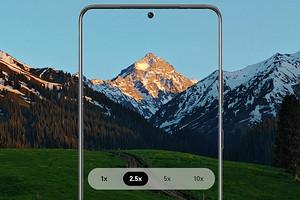

 Читайте нас в социальных сетях
Читайте нас в социальных сетях
что-то писать